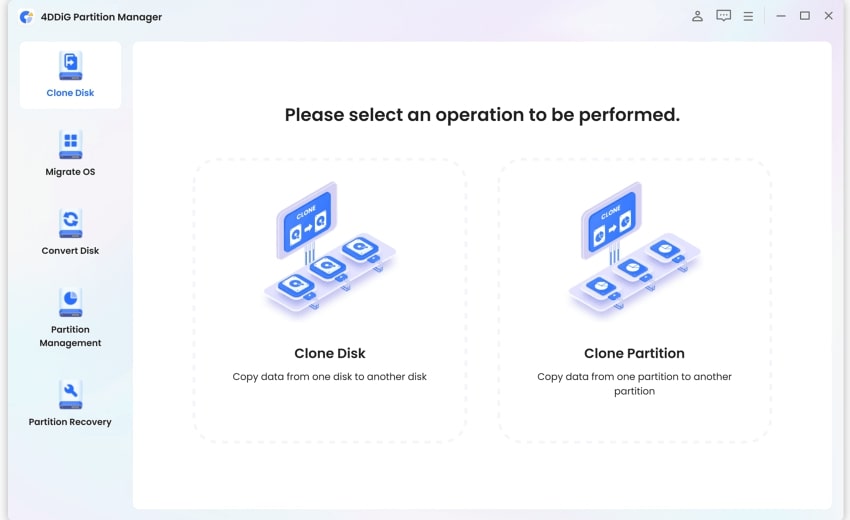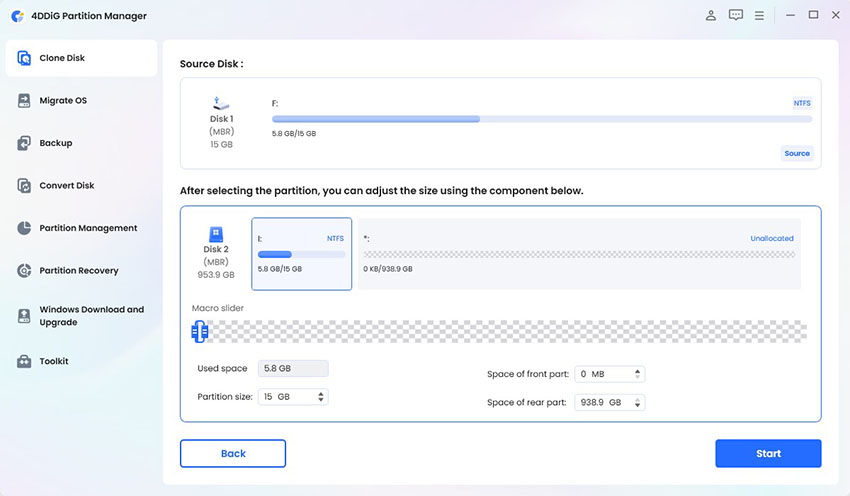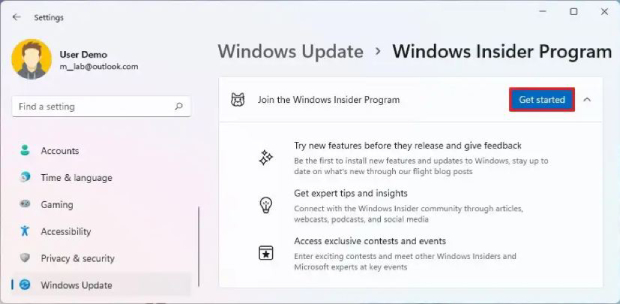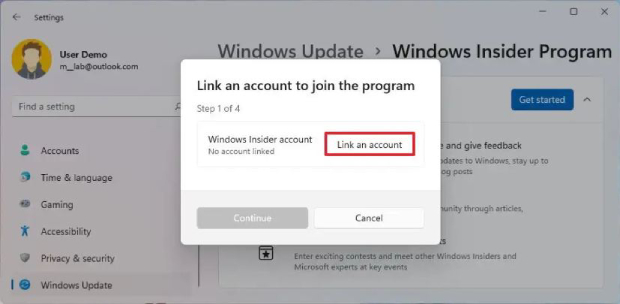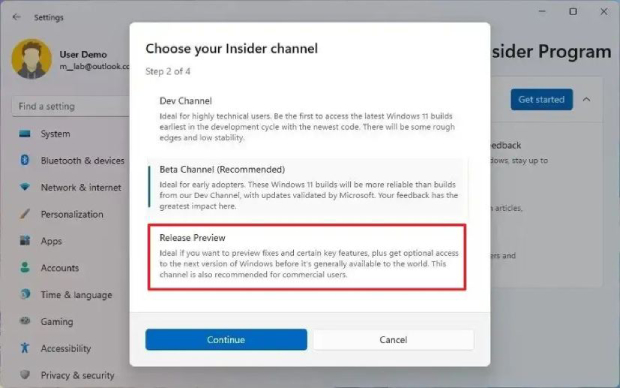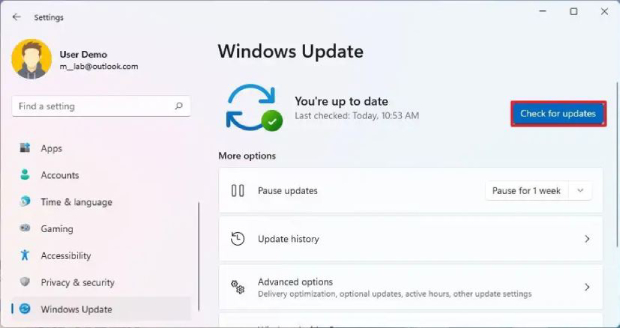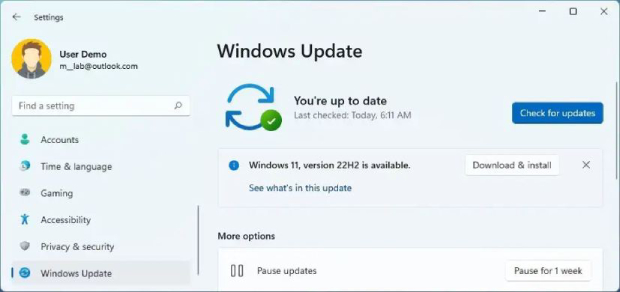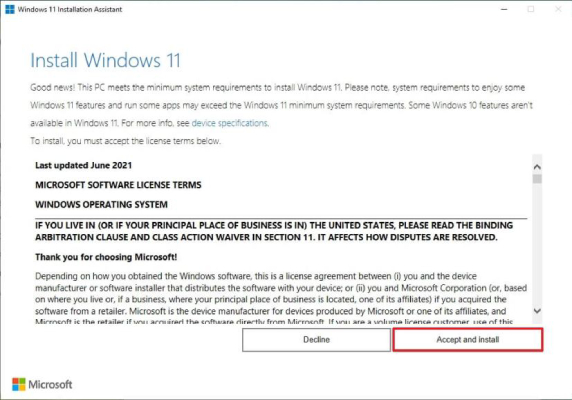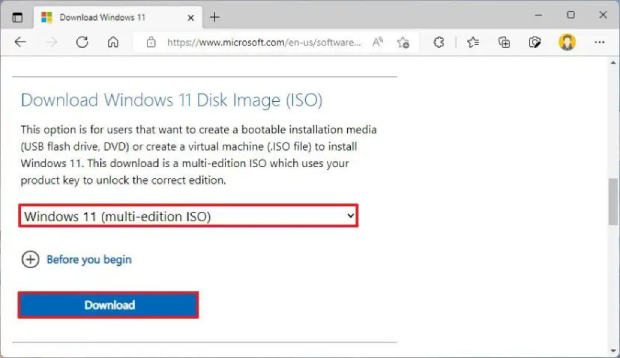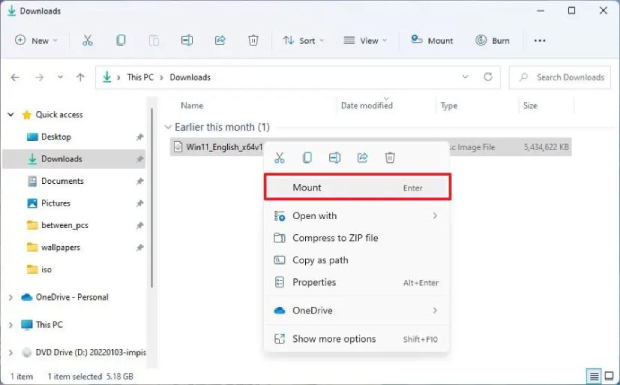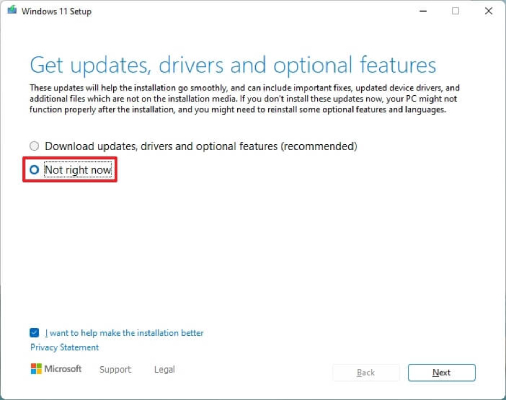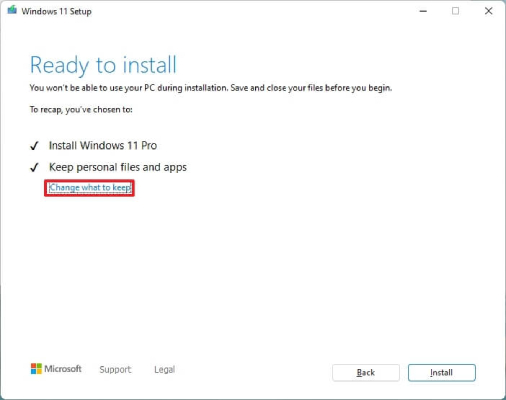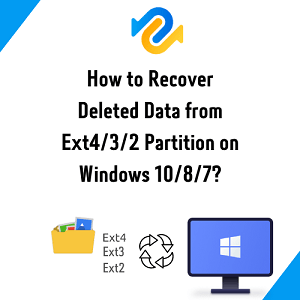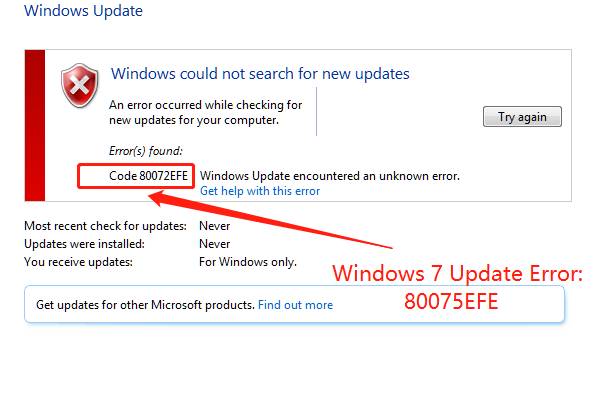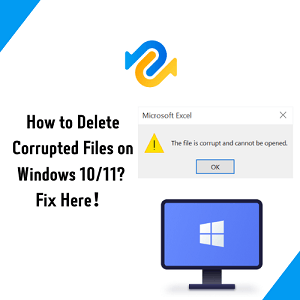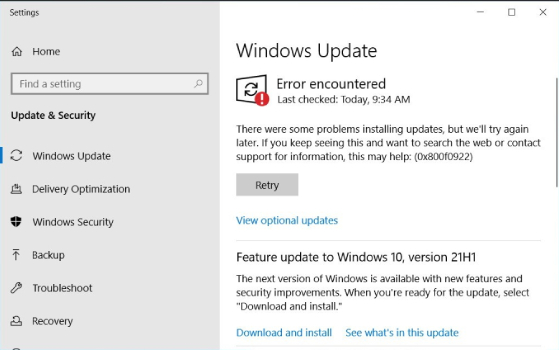[Önizleme] Windows 11 23H2 Güncellemesi Nasıl İndirili?
Windows 11 23H2'ye kolayca yükseltmenin farklı yöntemlerini öğrenin ve Windows 11 23H2'ye yükseltmeden önce verilerinizi 4DDiG Partition Manager ile yedeklemeyi unutmayın.
Microsoft sonunda Windows 11 23H2 güncellemesini kullanıcıların kullanımına sundu. Heyecan verici yeni özellikler, artırılmış hız ve iyileştirilmiş kullanıcı deneyimleri sunan, Windows 11 23h2'ye yükseltebilirsiniz . Önemli eklemelerden biri, şu anda birkaç yerde mevcut olan ancak gelecekte daha fazla alana genişletilecek olan yararlı bir araç olan Windows Copilot'tur. Bu nedenle PC'niz için Windows 11 23h2 güncellemesini indirmek istiyorsanız bu yazı tam size göre. Windows 11 23h2'yi sisteminize nasıl aktaracağınıza yardımcı olabilecek kanıtlanmış yöntemleri tartışacağız. Hadi başlayalım!
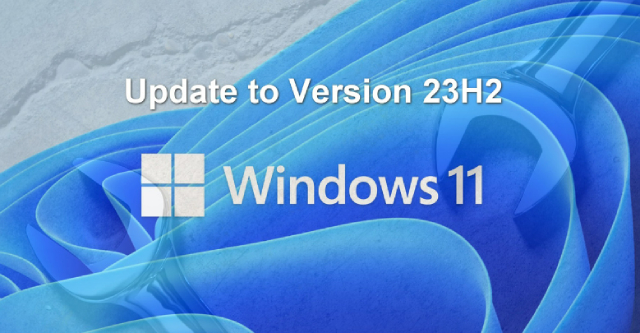
Bölüm 1: Windows 11 23H2 Güncellemesini İndirmeden Önce Hazırlık
1. Windows 11 23H2 Sistem Gereksinimlerini Kontrol Edin
Windows 11 23H2 güncellemesini güncellemeden önce sisteminizin yeni sürümü çalıştırma gereksinimlerini karşıladığından emin olmanız çok önemlidir. Microsoft, sorunsuz ve ideal bir kullanıcı deneyimi sağlamak için genellikle belirli donanım ve yazılım önkoşullarını belirler. İşte sistem gereksinimleri:
- İşlemci: 1 GHz veya daha hızlı CPU veya iki veya daha fazla çekirdeğe sahip Çip (SoC) üzerindeki Sistem.
- RAM: 4GB.
- Sabit sürücü: 64GB ya da daha büyük.
- Sistem yazılımı: UEFI, Güvenli Önyükleme özellikli.
- TPM: Güvenilir Platform Modülü (TPM) sürüm 2.0.
- Grafik: WDDM 2.0 sürücüsüyle DirectX 12 veya sonraki sürümlerle uyumlu.
- Ekran çözünürlüğü: Yüksek çözünürlüklü (720p) ekran diyagonal olarak 9 inçten büyüktür ve renk kanalı başına 8 bittir.
- Ağ oluşturma: Microsoft hesabı ve internet bağlantısı.
2. Yedek Oluştur
Windows 11 23H2 indirmesinden önce verilerinizi ve sistem bütünlüğünüzü korumak için önlemler almalısınız. Önemli adımlardan biri verilerinizin ve bölümlerinizin yedeğini oluşturmaktır. Çeşitli yedekleme araçları mevcut olsa da, 4DDiG Partition Manager Yedekleme yapmanıza yardımcı olan ve MBR ile GPT bölüm stilleri arasında dönüştürme özelliği içeren yazılım çözümü ile çok yönlü bir araçtır.
İşte 4DDiG Partition Manager'ın temel özellikleri:
- Bölüm Yönetimi: 4DDiG Partition Manager, sabit sürücünüzde veya depolama aygıtlarınızda bölümler oluşturmanıza, yeniden boyutlandırmanıza, taşımanıza, biçimlendirmenize ve silmenize olanak tanır. Bu, özellikle Windows 11 23H2 güncellemesine yer açmak için bölümlerinizi ayarlarken kullanışlıdır.
- Veri yedekleme: Yazılım, güçlü bir veri yedekleme özelliği sunarak sisteminizin veya belirli bölümlerin tam yedeklerini oluşturmanıza olanak tanıyarak değerli dosyalarınızın ve verilerinizin yükseltme işlemi sırasında güvende olmasını sağlar.
- MBR'den GPT'ye Dönüştürme: 4DDiG Partition Manager, MBR'den GPT'ye dönüştürme olanağı sunar. Windows 11'in tüm potansiyelini kullanabilmesi için genellikle bir GPT diski gerekir. Yazılım veri kaybı olmadan MBR'yi GPT'ye dönüştürmek, sorunsuz bir Windows 11 kurulumu sağlamak için gereklidir.
- Kullanımı Kolay Arayüz: Kullanıcı dostu arayüzü, yeni başlayanlar ve deneyimli kullanıcılar için erişilebilir olmasını sağlar. Çeşitli bölüm yönetimi görevlerini kolaylıkla gerçekleştirebilirsiniz.
Yedekleme oluşturmak için 4DDiG Partition Manager'ın nasıl kullanılacağına yardımcı olabilecek aşağıdaki adımları izleyin.
-
4DDiG Partition Manager'ı indirip yükledikten sonra bilgisayarınıza harici bir disk bağlayın. Ardından uygulamayı çalıştırın ve "Diski Klonla"yı seçin.
ÜCRETSİZ İNDİRİNGüvenli İndirme

-
Kaynak diskten klonlanmış verileri almak için hedef diski seçtikten sonra “Devam” düğmesine tıklayın.

-
Lütfen klonlamanın hedef diskteki tüm verilerin üzerine yazacağını unutmayın; bu nedenle yalnızca her şeyin doğru olduğunu onayladıktan sonra "Emin" düğmesini tıklayın.

-
Ardından klonlanan diskin etkisini gösteren bir önizleme arayüzü görünecektir. Önizlemenin doğru olduğunu onayladıktan sonra klonlama işlemini başlatmak için Başlat düğmesine tıklayın.

-
Disk klonlamanın bitmesini bekleyin. Kaynak diskin boyutu klonlama hızını belirler. Lütfen diğer işlemleri yapmaktan veya mevcut işlemleri kesintiye uğratmaktan kaçının. Verileri kaynak diskten hedef diske başarıyla kopyaladınız.

Bölüm 2: Windows 11 23H2'ye Nasıl Yükseltilir?
Özellik güncellemesi henüz genel kullanıma sunulmadığından yalnızca Windows Insider Programı aracılığıyla yükseltme yapabilirsiniz. 23H2 sürümü mevcut olmadan önce Windows Update'i, bir ISO dosyasını veya Kurulum Asistanını kullanırsanız 22H2 sürümünü alırsınız. Windows 11 23H2'ye yükseltmeye yardımcı olabilecek aşağıdaki yöntemleri izleyin.
Metod 1: Windows Insider Programından Windows 11 23H2'yi yükleyin
Windows Insider programından Windows 11 23H2 Güncelleştirmesini indirme adımları şunlardır:
- Windows 11'de Ayarlar'ı açın ve ardından Windows Update'e tıklayın.
-
Bundan sonra Windows Insider Programı sekmesine tıklamanız gerekiyor.

-
Başlayın düğmesine tıklayın.

-
"Bir hesap bağla" düğmesini tıklamanız ve Microsoft hesabıyla oturum açmanız gerekir.

-
"Insider ayarlarınızı seçin" bölümünün altında, "Yayın Önizlemesi" seçeneğini seçin ve Devam'a tıklayın.

- Bilgisayarınızı yeniden başlatmanız ve ardından Ayarlar'ı açıp Windows Update'e tıklamanız gerekir.
- Windows 11 23h2'yi güncellemek için “Güncellemeleri kontrol et” düğmesine tıklayın.
Metod 2: Windows 11 23H2'yi Windows Update'ten yükleyin
Windows 11 23H2'ye yükseltmek istiyorsanız ve sisteminiz gereksinimleri karşılıyorsa bunu Windows Update aracılığıyla yapabilirsiniz. İşte bu yükseltmenin nasıl gerçekleştirileceğine ilişkin adım adım kılavuz:
- Öncelikle Ayarları açmalı ve Windows Update'e tıklamalısınız.
-
Bundan sonra “Güncellemeleri kontrol et” düğmesine tıklayın.

-
Windows 11 23H2 yüklemek için “İndir ve yükle” butonuna tıklayın. Daha sonra bilgisayarınızı yeniden başlatın.

Metod 3: Kurulum Asistanından Windows 11 23H2'yi yükleyin
Daha manuel bir yaklaşımı tercih ederseniz veya Windows Update ile ilgili sorunlarla karşılaşırsanız Windows 11 23H2'ye yükseltmek için Windows Kurulum Yardımcısı'nı kullanabilirsiniz. Aşağıdaki adım adım kılavuzu izleyin:
- Microsoft Destek web sitesine gidin ve "Windows 11 Kurulum Yardımcısı" bölümünün altındaki Şimdi İndir düğmesini tıklayın.
-
Bundan sonra aracı açmak için Windows11InstallationAssistant.exe dosyasına çift tıklayın.

- Şimdi Windows 11 23H2'ye yükseltmek için "Kabul et ve yükle" düğmesine tıklayın.
Metod 4: Windows 11 23H2'yi ISO Dosyasından İndirin
Windows 11 23H2'yi bir ISO dosyasından indirmek, birden fazla bilgisayarı yükseltmek veya temiz bir kurulum gerçekleştirmek için kurulum medyası oluşturmanıza olanak tanıyan çok yönlü bir yöntemdir. Aşağıdaki adımları izleyin:
-
Microsoft Destek web sitesine gidin ve "Windows 11 Disk Görüntüsünü (ISO) İndirin" bölümünün altındaki Windows 11 seçeneğini seçin.

- Bundan sonra İndir düğmesine tıklayın ve kurulum dilini seçin.
- Windows 11 23H2 ISO dosyasını kaydetmek için İndir düğmesine tıklayın.
-
ISO dosyasına sağ tıklayıp Mount seçeneğini seçmelisiniz.

- Şimdi sol gezinme bölmesinden takılı sürücüye tıklamanız gerekiyor.
- Windows 11 23H2 yükseltme işlemini başlatmak için Kurulum dosyasına çift tıklayın.
-
“Şu anda değil” seçeneğini seçin.

-
Şartlar ve koşulları kabul etmek için İleri düğmesini ve ardından Kabul Et düğmesini tıklayın.

- Son olarak 23H2 sürümüne yükseltmek için Yükle butonuna tıklamalısınız.
Windows 11 23H2 hakkında SSS
1.Windows 11 23H2'nin yeni özellikleri nelerdir?
Windows 11 23H2 güncellemesi güvenliği artırıyor, hataları çözüyor ve işletim sistemine yeni özellikler ekliyor. Windows Copilot şu anda belirli yerlerde mevcut olan yararlı bir özelliktir ancak daha fazla alana genişletilecektir. Bu Güncelleme, sık karşılaşılan sorunları düzelterek ve daha iyi bir kullanıcı deneyimi için yeni özellikler ekleyerek Windows 11'in genel verimliliğini ve güvenliğini artırmaya çalışır.
2. Windows 11 22H2 ve 23H2 arasındaki fark nedir?
Windows 11 22H2, Snap Bar/Snap Groups, kaydedilen videoya canlı altyazı ekleme, Sesli Erişim ve daha fazlasını içeren çeşitli özelliklerle geldi. Öte yandan Windows 11 23H2 güncellemesi, Windows 11 22H2'ye yapılan en son "Moment 4" yükseltmesindeki yeni özelliklerin yanı sıra geliştirilmiş bildirim merkezi, Sistem Bileşenleri sayfası ve Microsoft'un ışıltılı yeni yapay zeka yardımcısı gibi bazı yeni güncellemeleri de içeriyor , Yardımcı Pilot.
Genel Çıkarım
Windows 11 23H2 güncellemesini indirin, Microsoft'un genişleyen işletim sisteminin en son özelliklerinden, ilerlemelerinden ve güvenlik iyileştirmelerinden yararlanmak isteyen kişiler için hayati öneme sahiptir. Windows güncellemelerini yüklemeden önce 4DDiG Partition Manager kullanarak yedeklemeler oluşturmalısınız. Bu adım önemlidir çünkü verilerinizin korunmasını sağlar.
Windows 11 23H2'ye yükseltmeye yardımcı olabilecek, her biri belirli kullanıcı tercihleri ve gereksinimlerine yönelik birçok seçenek sunduk. Kurulum medyası oluşturmak için Windows Update'i, Kurulum Asistanını veya bir ISO dosyasını kullanıyor olsanız da, sistem uyumluluğu, veri yedeklemeleri, saygın kaynaklar ve daha fazlası gibi temel hususları takip etmek kritik öneme sahiptir.
Sonuçta, Windows 11 23H2'ye yükseltme, en yeni özelliklere ve iyileştirmelere kapıyı açarak genel bilgisayar deneyiminizi geliştirme potansiyeline sahiptir. Windows 11'e ilişkin en son bilgiler ve kılavuzlarla güncel kalmak için her zaman Microsoft'un resmi kaynaklarına ve destek kanallarına başvurun.
Şunlar da hoşunuza gidebilir
- Home >>
- Windows Düzeltme >>
- [Önizleme] Windows 11 23H2 Güncellemesi Nasıl İndirili?